Visma Skatt & Bokslut Pro
Startguide
Startguiden hjälper dig göra de inställningar du behöver för att komma igång. Du navigerar mellan de olika stegen genom att klicka Fortsätt och Tillbaka. När alla inställningar är gjorde klickar du på Spara.
De allra flesta inställningar går att ändra på i efterhand.
- Välj Typ av kund.
Läs mer om vilka bolagstyper och regelverk som stöds i avsnittet Vilka bolagstyper och regelverk stöds i Visma Skatt & Bokslut Pro?.
- Välj ytterligare inställningar för den valda kundtypen.
För Aktiebolag behöver du välja Regelverk för årsavslutet.
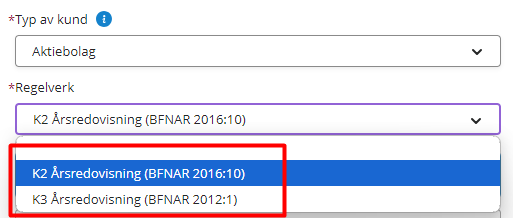
Om du är osäker på vilket regelverk som ska väljas, läs mer på sidan K1, K2 och K3 - välj rätt regelverk för ditt företag.
När företaget har satts upp, går det byta regelverk från K2 till K3. Om du behöver ändra från K3 till K2, måste företaget dock skapas om.
För Privatperson, välj startår från Första året att arbeta med.
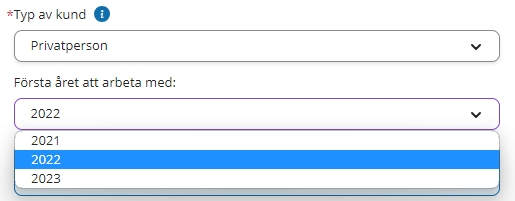
Det valda året kommer vara kalenderåret som du arbetar med i Visma Skatt & Bokslut Pro. Det kommer att visas som en egen rad på startsidan. Inga perioder kommer att visas.
- I avsnittet Kunduppgifter visas kunduppgifterna från Visma Advisor. Om du vill redigera informationen, aktiverar du Redigera kunduppgifter från Visma Advisor.
Kunduppgifterna kan du senare uppdatera från Underhåll - Kunduppgifter.
- Klicka på Fortsätt.
- På nästa sida, välj Datakälla. Det är därifrån din räkenskapsdata kommer hämtas.
- Klicka på Fortsätt.
Vi rekommenderar Visma eEkonomi som datakälla. Då kommer du enkelt kunna hålla bokföringen uppdaterad löpande, använda de inbyggda integrationerna samt skapa och föra över bokslutsverifikationer automatiskt.
- På nästa sida, välj Avstämningsperiod. Den avgör vilken avstämningsperiod du vill använda.
Du kan välja om du vill använda periodavslut eller ej med knappen Använd periodavslut. När du har periodavslut aktivt, kan du göra dina avstämningar månads- eller kvartalsvis. Om periodavslut är inaktivt gör du din avstämning för hela året på en gång. Du kan ändra denna inställning senare under Underhåll - Kunduppgifter.
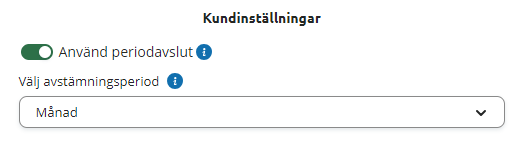
Denna funktion är inte tillgänglig om du använder tjänsten via Visma Advisor.
Vi rekommenderar att du stämmer av ofta för att ha bra kontroll och jämna ut arbetsbelastningen över hela året.
- Klicka på Fortsätt.
- På den sista sidan kontrollerar du att allt ser bra ut, sedan klickar du på Spara.
Startsidan öppnas.
För att komma igång, behöver du lägga till bokföringsinformation. Läs mer i avsnittet Ställ in datakälla.


